iPhoneをダウングレードする方法
「iPhoneダウングレードについて
僕は先日ios9にアップデートして、そしたら今まで使えてたアプリが使えなくなってしまったのでダウングレードしたいのですが、方法が分からず困っています、 iPhone5SでパソコンはWindows7だと思います。 お願いしますm(._.)m」
上記問題のように、最新のiOSバージョンにアップデートして、写真やメッセージなど多くの機能改善・追加などの変更が行われます。でも、前のバージョンを使い慣れている方にとっては新バージョンがボタンなど変換することにつれて、少し使いづらいことがあるかもしれません。或いは、アップデートした後、今まで使ったアプリは使えなくなったこともあります。そこで、iPhoneをダウングレードしたい人にiPhoneを前のバージョンに戻す・ダウングレードする方法を紹介したいと思います。
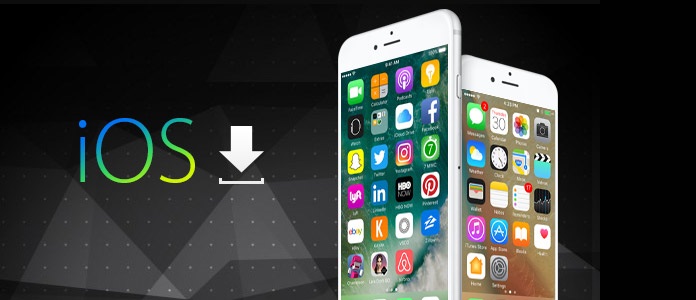
iPhoneダウングレードの事前確認
1. iOSファームウェア(IPSW)リアルタイム署名ステータスを確認
Appleが提供するTSS Severによって署名されているiOSへのアップグレード、ダウングレードが可能になっています。しかし署名が停止されることになると、ファームウェアへのダウングレードやアップグレードは基本的にできないようになっています。そのため、iOSファームウェア(IPSW)リアルタイム署名が停止されるかどうかをまず確認してください。
2. iPhoneのバックアップを取る
iPhoneをダウングレードした後、iPhoneは工場出荷時の状態になってしまうので、データのバックアップを取っておくべきです。 でも、新しいバージョンのバックアップは基本的に古いバージョンへ復元することはできないので、iPhone内のデータをパソコンへバックアップしたほうがお薦めです。具体的には iPhone 音楽をパソコンに転送する方法までご参考ください。
3. 最悪の事態に備える
iPhoneのダウングレードには様々なリスクが伴い、万が一うまく行かなかった場合、携帯にダメージにもたらすかもしれません。どうしてもダウングレードを行うなら、自己責任で行ってください。
iPhoneをダウングレードする操作手順
iPhoneデータをバックアップした後、現在使用しているデバイスに対応するファームウェアしてください。詳しくはhttps://i-bitzedge.com/ipsw-status/までダウンロードしてください。もし、ダウンロードされたファイルは「.zip」形式なら、直接名前を「.ipsw」に変更して使用してください。
「設定」→「iCloud」→「iPhoneを探す」をオフにしておきます。それからiPhoneの電源を切ってください。その後、iTunesを起動して電源ボタンは押したままで、ホームボタンを同時に10秒間押したままにして、Appleロゴが表示されたら、電源ボタンだけを離しホームボタンだけを押したままにして、携帯をDFUモードにしてください。
iPhoneをDFUモードにした後、iTunesではリカバリーモードのiPhoneを更新、或いは復元のメッセージが出て、Windowsの場合、「Shift」キーを押しながら「iPhoneを復元」ボタンをクリック、Macの場合、「Alt」/「Option」を押したまま「iPhoneを復元」を選択してください。
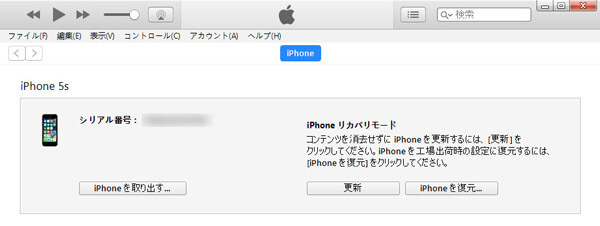
開いたウィンドウでは先ダウンロードしたファームウェアファイルを選択してください。次の確認画面では「復元」ボタンをクリックすれば、ダウングレード作業が開始されます。ダウングレード作業が終わると、自動的に起動されますので、ダウングレードが成功かどうかをチェックしてください。
ダウングレードが成功に行った後、iPhoneのデータ復元ツールを使ってiTunesバックアップやiCloudバックアップファイルを旧バージョンのiPhoneに復元することが可能です。お薦めでは、4Videosoft iOS データ復元がiOSデバイスからデータを復元、iTunesバックアップから、iCloudバックアップファイルからデータを復元する3つの選択肢が提供されています。iPhoneダウングレードした方にはお薦めです。
 コメント確認、シェアしましょう!
コメント確認、シェアしましょう!




